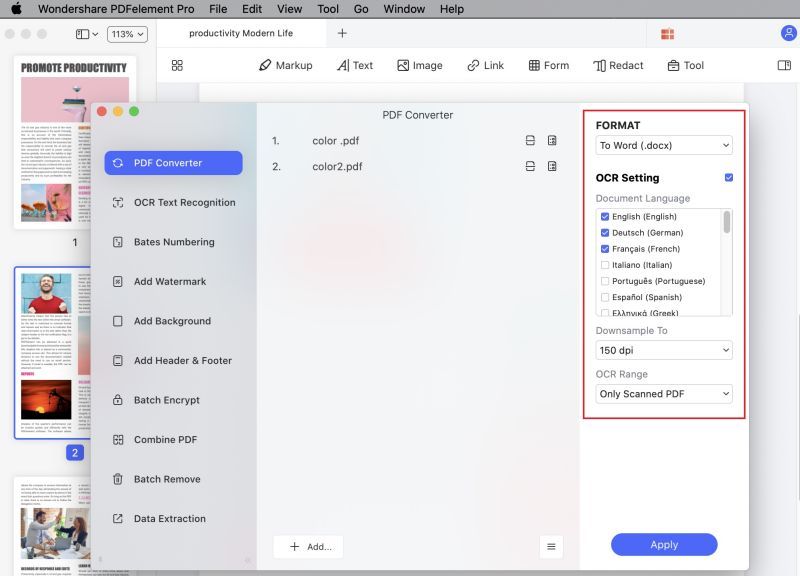Иногда, пользователи сталкиваются с тем, что не могут запустить Microsoft Word для macOS 10.14, в стандартном режиме. Это может произойти, если пользователь неумышленно спровоцирует сбой Word, например, перемещение приложения Word из исходной папки приложения "Microsoft Office 2011", загрузка обновлений для других приложений, которые в итоге мешают бесперебойной работе Word, и т.д. В этой статье описаны методы устранения неполадок Word для решения различных проблем загрузки Word для macOS 10.14, о которых должен знать каждый пользователь Word на Mac.
Как исправить ошибку, когда Word не работает на macOS 10.14
В качестве характерных признаков распространенных проблем загрузки Word для macOS 10.14, бесплатный текстовый редактор может аварийно завершить работу, когда пользователь пытается открыть его, после чего произвести несколько секундных запусков, а затем резко закрыться. Скорее всего, эта проблема повторится даже после перезагрузки приложения, перезагрузки устройства и повторного запуска приложения.
Однако следующие методы могут помочь решить эту проблему. Они также подходят для Word на macos 10.14 студенческой версии, если у вас есть Office 365 Образование.
1. Очистите папку автоматического восстановления
Нажмите кнопку " Домой" в меню, откройте "Документы", выберите "Данные пользователя Microsoft", а затем выберите папку восстановления Office Auto. Переместите все файлы в этой папке на рабочий стол или в любое другое место.
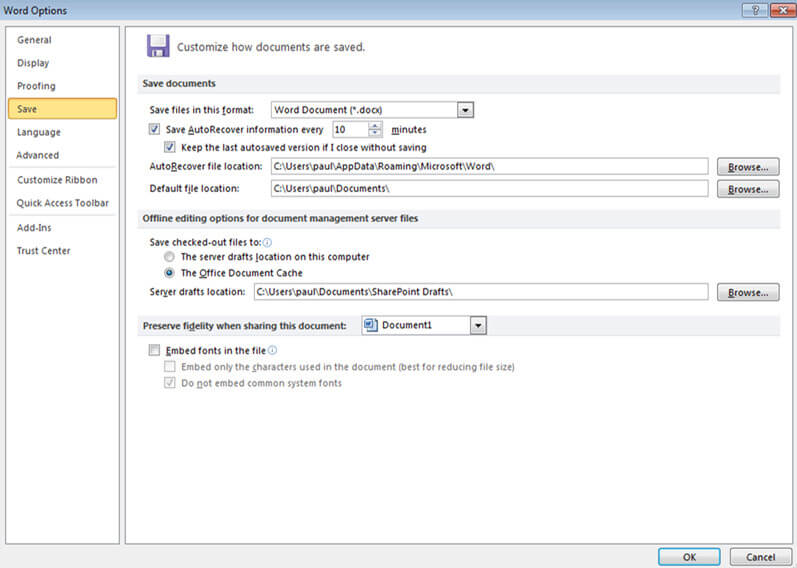
2. Получение последних обновлений для Word macOS 10.14
Проверьте наличие уведомления об обновлениях в приложении Word и загрузите все предстоящие бесплатные обновления Word для macos 10.14. Если это не решит проблему, переходите к следующему способу.
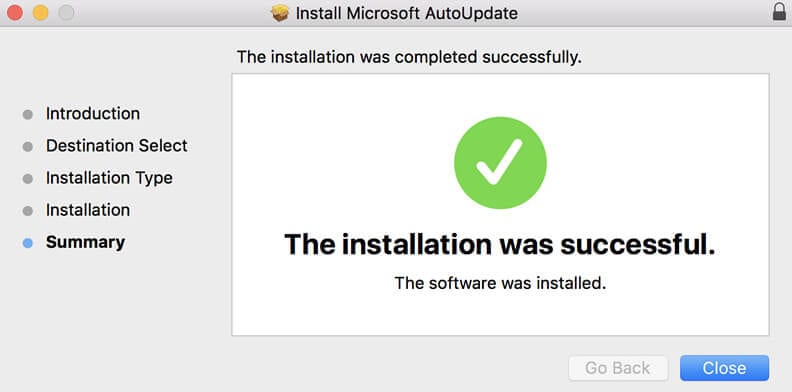
3. Удаление недопустимых символов из имени файлов
Если Word не может загрузить определенный файл, скорее всего, это связано с тем, что имя файла содержит недопустимые символы и знаки. Если файл был загружен из интернета, веб-браузер мог вставить в имя файла недопустимые символы. Чтобы решить эту проблему, просто удалите все символы из имени файла или повторите загрузку файла из другого браузера. Если этот способ не помог решить проблему, переходите к следующему методу.
4. Откройте в безопасном режиме
Выключите Mac, перезагрузитесь в безопасном режиме, а затем попробуйте снова открыть приложение в безопасном режиме. Переходите к следующему способу, если этот способ не помог решить проблему.
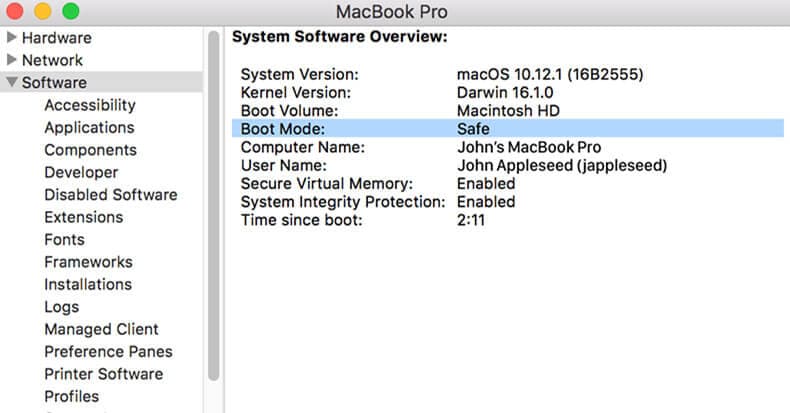
5. Изменение шрифтов сторонних производителей
Документ может быть напечатан шрифтом, который можно прочитать только на компьютере. Word для Mac может аварийно завершить работу из-за несовместимости с некоторыми сторонними шрифтами, которых нет в списке оригинальных шрифтов Word для Mac. Если документ содержит несовместимый шрифт, просто измените его на любой из оригинальных форматов Word для Mac. Если проблема не исчезла, переходите к следующему методу.
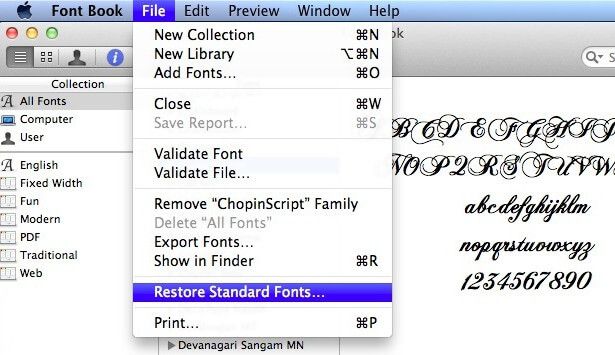
6. Загрузка и переустановка Word для Macos 10.14
Используйте CleanMyMac для удаления Office. Чтобы загрузить Microsoft Word для macos 10.14, посетите сайт Office.com на устройстве Mac, войдите в соответствующую учетную запись Office и откройте опцию "Установить Office" на главной странице. Следуйте подсказкам, и загрузка Office начнется незамедлительно. Откройте Finder и выберите загрузки. Дважды щелкните Microsoft_Office_2016_Installer.pkg. На следующей странице нажмите "продолжить", а затем снова выберите продолжить на следующей странице. Выберите "установить" на следующей странице и введите пароль Mac, если это будет предложено сделать. После этого начнется установка. После завершения установки нажмите кнопку "Закрыть". Щелкните значок панели запуска и нажмите на приложение Microsoft Word, чтобы запустить его. Нажмите "Приступить к работе" на следующей странице, чтобы активировать приложение.
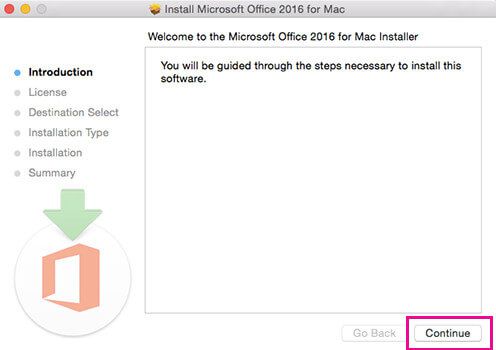
7. Лучшая альтернатива Word для macOS 10.14
В свете проблем с Word для macOS 10.14, о которых говорилось выше, пользователям Mac необходимо иметь альтернативный текстовый редактор для macos 10.14. Текстовый редактор Google Doc для macos 10.14 - отличное решение. Он позволяет пользователям открывать и редактировать текстовые файлы, хранящиеся как локально, так и в облаке, всего несколькими щелчками мыши. Пользователи получают доступ ко всем основным функциям, доступным в Word, включая типы шрифтов, выделители и т. д. Кроме того, Google Docs предлагает пользователям доступ к обширной галерее дополнений, великолепным шаблонам, встроенным инструментам исследования, а также облачному хранилищу объемом 15 ГБ. Все это в совокупности делает Google Docs лучшей альтернативой Word для MacOS 10.14 как для студентов, так и для профессионалов в различных областях.
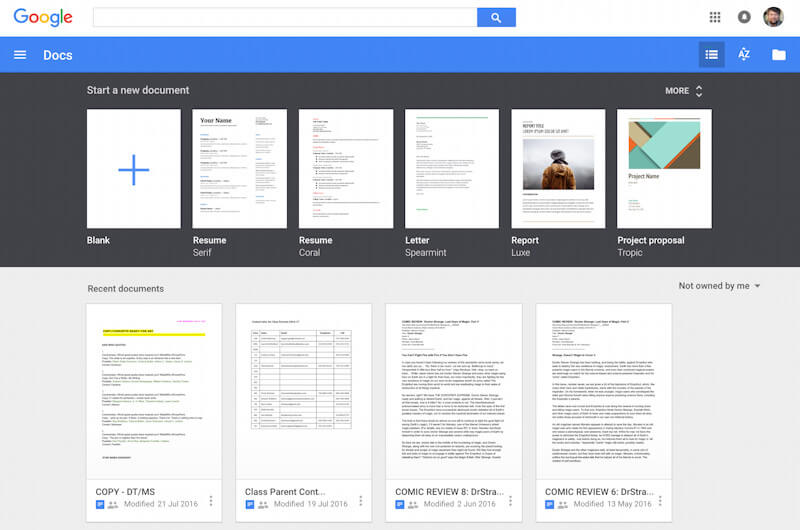
Как конвертировать PDF в Word на macOS 10.14
От студентов до профессионалов во многих областях, использование PDF-файлов охватывает практически все виды документальной деятельности. Иногда эти файлы необходимо редактировать или создавать заново. Однако без соответствующих навыков и программы редактирования PDF-файлов, это может оказаться довольно сложной задачей. Поэтому конвертирование PDF-файлов в Word и наоборот - самый простой способ манипулировать содержимым PDF-файла. И PDFelement помогает сотням тысяч людей конвертировать PDF в Word каждый день.

![]() Работает на основе ИИ
Работает на основе ИИ
Как конвертировать PDF в Word с помощью PDFelement для Mac
1. Перенесите конвертируемый PDF-файл в открытое главное окно PDFelement, чтобы открыть файл в PDFelement.
2. Нажмите кнопку "Конвертировать", а затем выберите "В Word" в появившемся списке. Выберите страницы для конвертирования, выбрав опцию "Все страницы" на вкладке "Параметры". Выберите другие необходимые параметры настройки на вкладке "Параметры". Нажмите кнопку "Конвертировать" и оно будет выполнено в течение нескольких секунд.
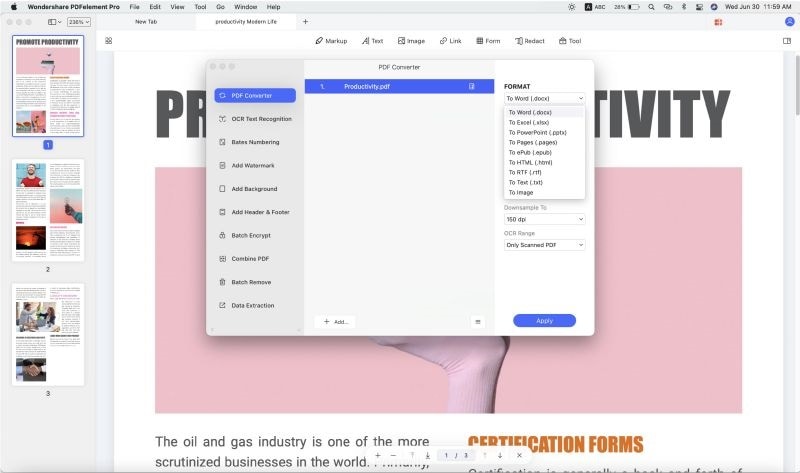
Как конвертировать отсканированный PDF в Word с помощью PDFelement для Mac
1. Отсканируйте PDF-файл. Откройте отсканированный файл в PDFelement и убедитесь, что ползунок OCR установлен в правом меню.

![]() Работает на основе ИИ
Работает на основе ИИ
2. Выберите опцию "Конвертировать", а затем выберите опцию "В Word", расположенную в строке меню. Нажмите на кнопку "Опции", чтобы изменить настройки конвертирования, а затем нажмите "Конвертировать".